¿Tienes problemas con tu teléfono Android? Tal vez un simple reinicio pueda resolver fácilmente estos problemas, que van desde que el teléfono se ralentiza, no responde a algunas aplicaciones que fallan o se congelan, etc. Para muchas personas, simplemente presionan el botón de suspensión y dejan que los dispositivos entren en modo de suspensión, pero estos el problema aún puede existir.
Usted puede estar confundido entre restablecer y reiniciar. Son concepciones diferentes. Un reinicio rápido puede ayudarlo, ya que dicho proceso lo ayudará a cerrar rápidamente las aplicaciones que abre y purgar la memoria del dispositivo, lo que manejará múltiples problemas aleatorios. Pero restablecer un teléfono Android puede hacer que pierdas archivos. Pero, ¿sabe cómo reiniciar/reiniciar correctamente el teléfono Android? Como hay varios teléfonos Android diferentes, puede confiar en este artículo y encontrar la forma adecuada de reiniciar el teléfono.
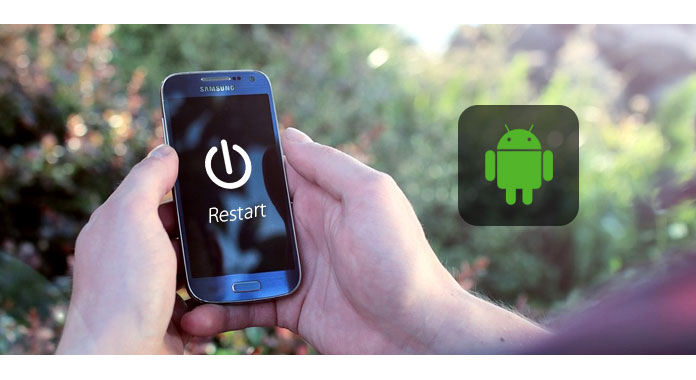
¿Algunas aplicaciones parecen estar congeladas? Cuando su teléfono se congela, tal vez porque abrió demasiadas aplicaciones al mismo tiempo, puede intentar reiniciar el teléfono usando las teclas físicas de inmediato.
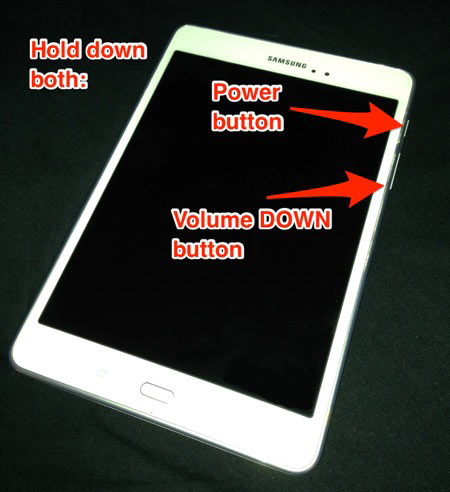
Mantenga presionado el botón de encendido y la tecla para bajar el volumen de su dispositivo Android durante al menos 5 segundos o hasta que la pantalla se apague.
Suelte los botones una vez que vea que la pantalla se ilumina nuevamente. En lugar de la pantalla de bienvenida habitual, aparecerá una pantalla negra que muestra una lista de opciones de texto como "Apagar", "Reiniciar" o "Modo avión". Elija reiniciar/reiniciar su teléfono Android.
¿La tecla de encendido no puede funcionar correctamente? Puede preguntar "¿Cómo reinicio mi teléfono sin el botón de encendido?". En ese caso, nos gustaría mostrarle cómo reiniciar el teléfono Android sin usar la tecla de encendido.
Hay varios procesos de solución de problemas que puede probar si su botón de encendido no funciona, incluidos:
◆ Deje que otra persona llame a su teléfono. A veces, este método funciona y le permitirá acceder a su dispositivo.

◆ Cargue su teléfono Android y también puede activar el reinicio.
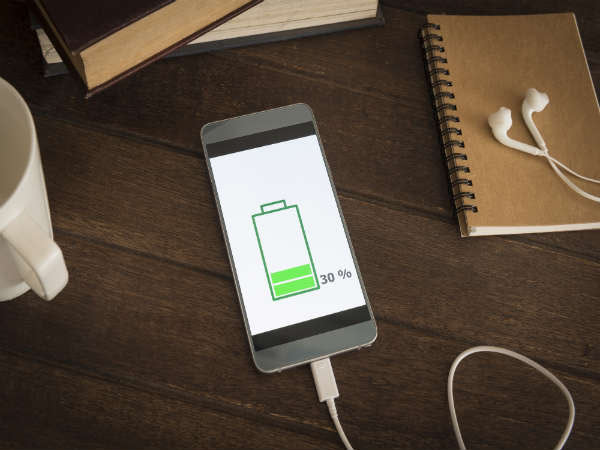
◆ Mantenga presionado el botón de la cámara. Esto iniciará la aplicación de la cámara que puede apagar y acceder a otras funciones del teléfono.

Puede intentar usar una aplicación de reinicio de Android para reinicio suave Androide. Hay muchas aplicaciones de reinicio de Android útiles para reiniciar el teléfono con facilidad, como Quick Boot, BootManager, Fast Reboot Pro, Reboot Recovery, Rebot Utility, Start-up Manager, Reboot Control, etc.
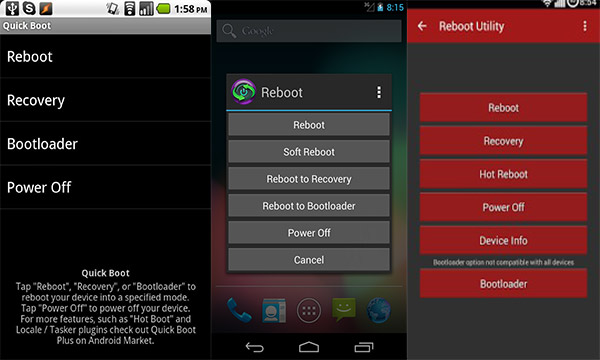
A veces, es posible que deba reiniciar su dispositivo Android de otras maneras y usar su computadora es una de esas formas.
1Descargue el kit de desarrollo del sistema Android desde el sitio de desarrolladores de Android. Descomprima el archivo .zip. Luego haga clic en "Examinar" y elija el directorio "C: Archivos de programa".
2Haga clic derecho en "Computadora" y elija la opción de "Propiedades". Haga clic en "Configuración avanzada del sistema" > "Variables de entorno".
3Haga clic en "Ruta" y "Editar" en la ventana de variables del sistema. Presione "Fin" desde el teclado y deje que el cursor sea el final de la selección. No escriba mientras la ruta.
4Escriba C:\Program Files\AndroidADT\sdk\platform-tools\ y luego haga clic en "OK" para guardar los cambios.
5Coloque el cursor en la esquina superior derecha de la pantalla y haga clic en "Buscar". Escriba "cmd" y luego haga clic en el ícono del programa en los resultados de búsqueda. Esto abrirá la ventana del símbolo del sistema.
6Encienda su dispositivo Android y conéctelo a la computadora con un cable USB. Escribe "adb shell" y luego presiona "Enter". ADB se conectará al dispositivo y luego escribirá "Wipe_data" y presionará "enter". Su dispositivo se reiniciará en modo de recuperación y restaurará la configuración de fábrica.
Si estos métodos recomendados anteriormente no funcionan, es posible que deba quitar la batería. Pero esto solo funciona si tienes una batería extraíble. Algunos dispositivos tienen un bloqueo o interruptor de batería, y usted presionó para que la batería saliera.

En esta parte, simplemente le mostraremos la diferencia entre reinicio y reinicio, así como reinicio completo y reinicio suave.
Un reinicio simplemente reinicia su teléfono. A restablecer el teléfono Android borra todos los datos para eliminar errores.
Si está utilizando un software de reinicio para reiniciar su teléfono Android, es un reinicio SUAVE. Sacar la batería sería un reinicio DURO en el teléfono ya que involucraba el hardware del dispositivo.
En caso de que pierda datos cuando reinicie el teléfono, puede descargar gratis y probar lo mejor Android de Recuperación de Datos. Esta gran herramienta te ayudará a encontrar y recuperar el archivo perdido de Android.
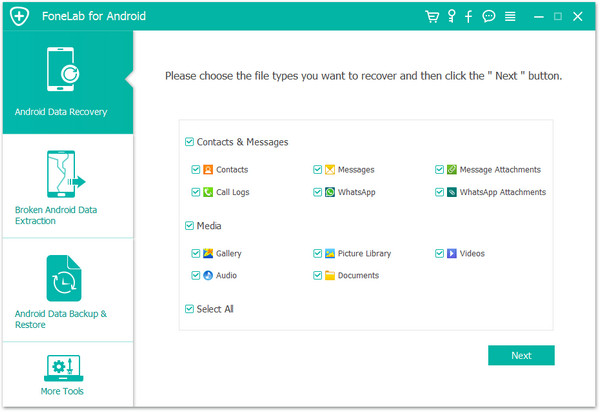
Puedes aprender esta guía para recuperar los datos borrados en Android.
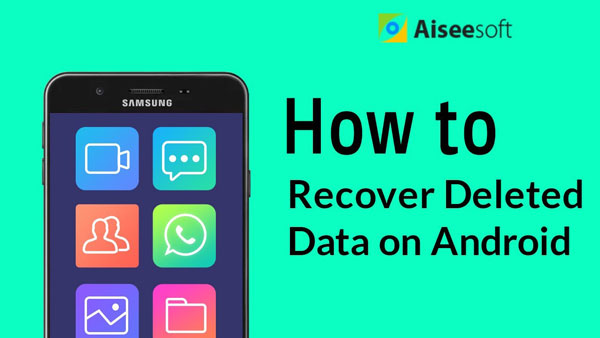

Puede ver el video y obtener más información sobre la recuperación de datos de Android.